Tab.-元テーブル整形⇒縦持ちへ
DataSaver取得をめざしています。前回Tableau処理しやすいように表形式を整えたわけですが、今回は完全なクロス集計表を整形したいと思います。EXCELのピボット機能を使います。テーマは「業種別、型別の死亡事故数の分類」。前回と同じくこちらのHPからデータ取得しました。
各年の死亡災害発生状況をEXCELで取得します。EXCELの中味はこんな感じ。これが4年分…

手作業では絶対無理なのでEXCELのピボット機能を使います。こちらのHPを参考にしました。
Excelのクロス集計表から縦持ちのテーブルに変換する方法 #データクレンジング - Qiita
① 合計/小計、結合セルの処理
これらは邪魔なので全部なくします。単純だけど重要。
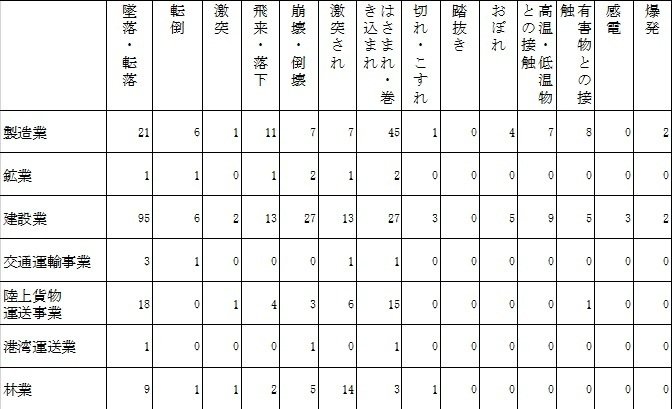
② ピボットウィザードの起動
・「Alt → D → P」の順に押す(ウィザードが起動)
・「複数のワークシート範囲」と「ピボットテーブル」に☑ ⇒「次へ」
・「指定」に☑ ⇒「次へ」
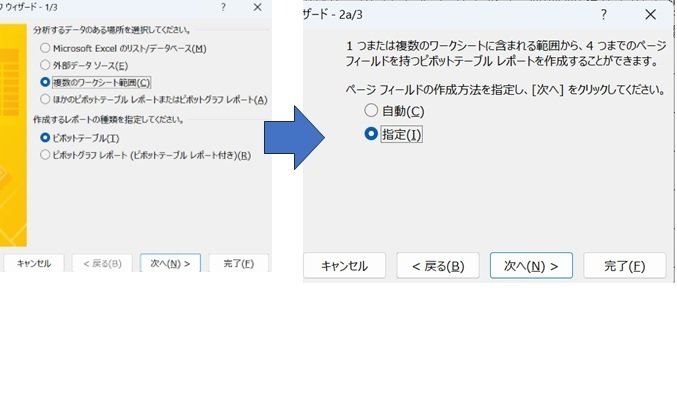
③ 範囲指定~ピボットテーブル作成
・「範囲」でクロス集計を選択⇒「追加」ボタンクリック
・「範囲一覧」欄で範囲を確認⇒「次へ」(他項目はデフォルトまま)
・「新規ワークシート」に☑ ⇒「完了」
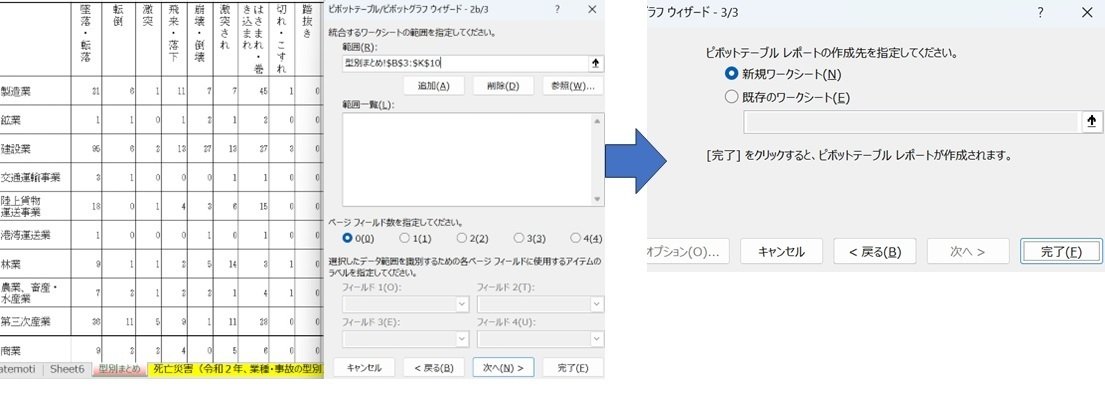
⓸ 縦持ちテーブル完成まで
・作成したピボットテーブルの最右下で右クリック → 「詳細の表示」選択。
・別シートに縦持ちテーブルができる
・元データになかった項目「発生日」を付け加える。項目名も変更する
・別年のデータにも同じ操作&縦方向に合体。(SQLのユニオン?)
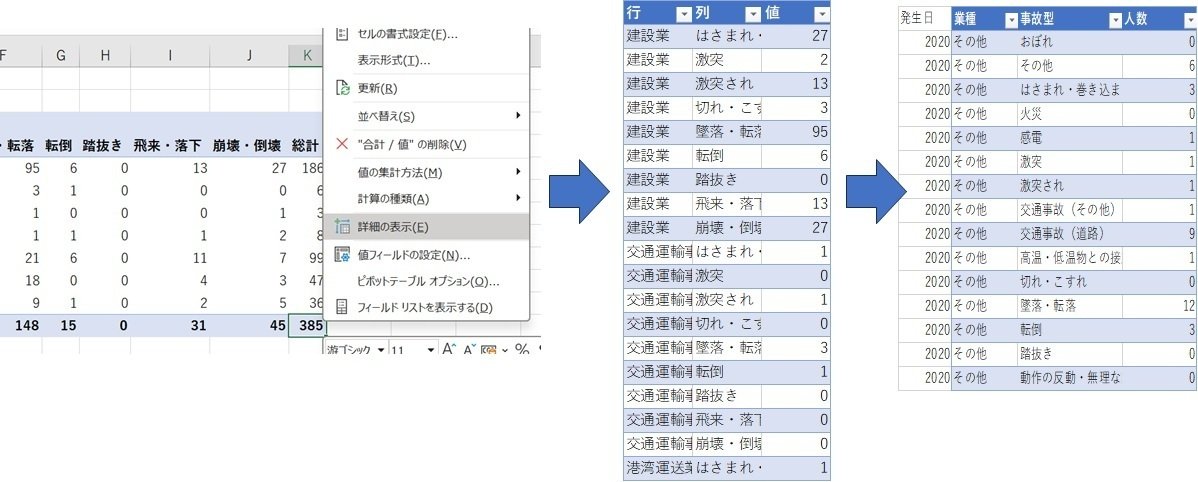
これで表作成までが終わりました。項目4つ(ディメンジョン3、メジャー1)、1345行の表になりました。やっとTableauでグラフが作れます。
結構面白いVizになりました。業種によって主要災害原因が変わることがわかります。事故型別統計 | Tableau Public
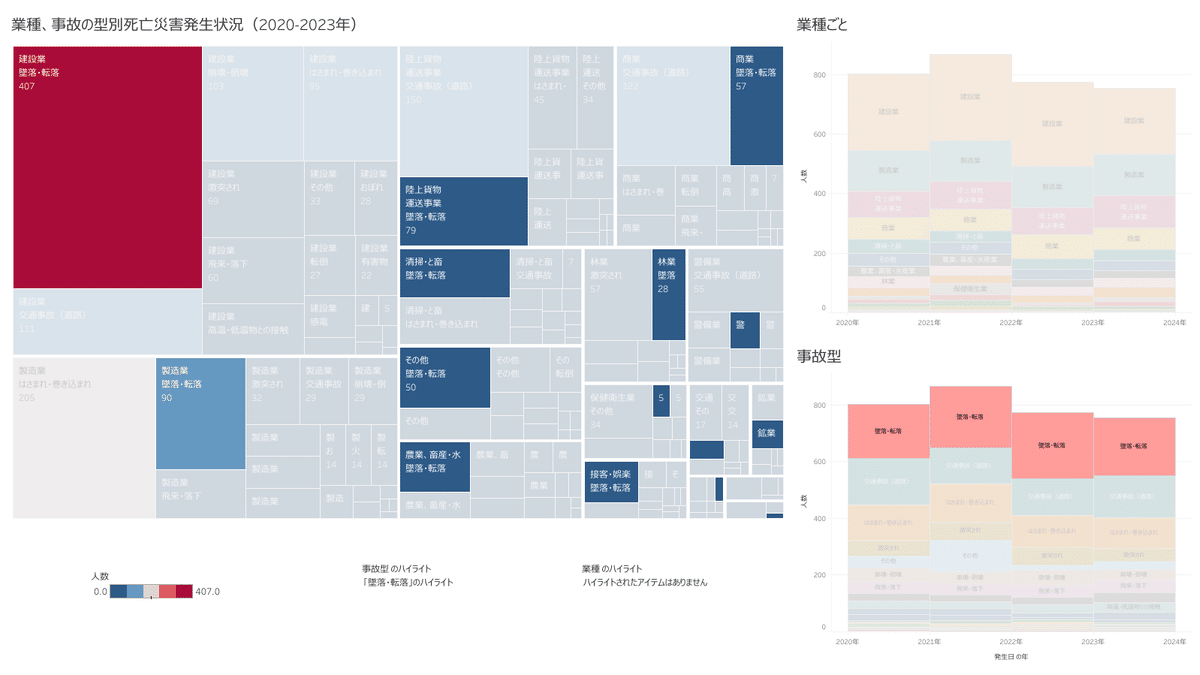
以上です。ありがとうございました!
